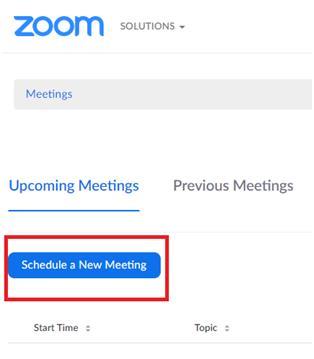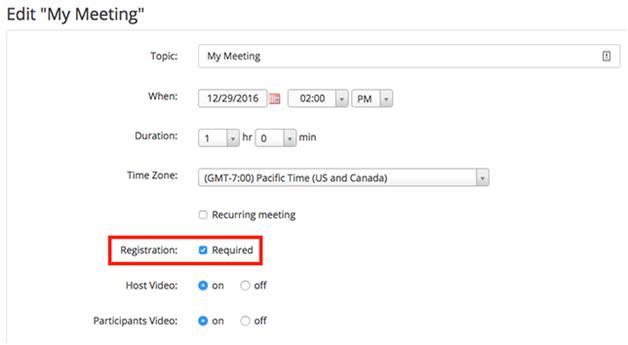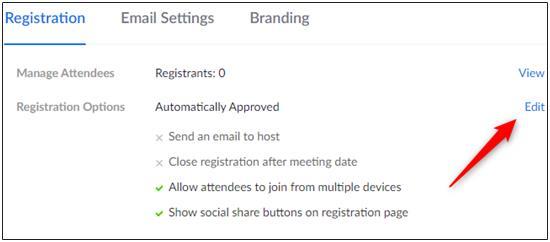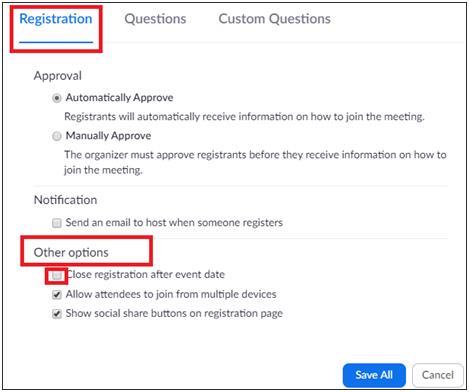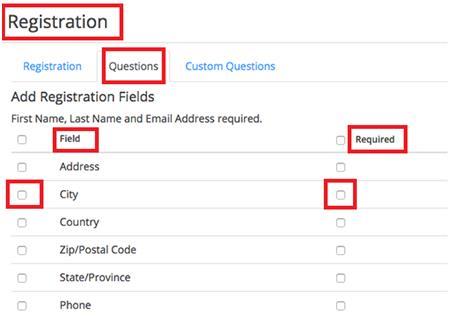Papildus visām tālummaiņas funkcijām, piemēram, Share Screen , Polling , Forced Mic Limitations , Dropbox integrācija un ierakstīšana , Zoom piedāvā arī dalībnieku reģistrācijas funkciju. Videokonferenču lietotne ir sniegusi jaunumus visā pasaulē ar vairāk nekā miljardu lejupielāžu, un lietojums ir izplatīts visos kontinentos.
Tomēr Zoom tiek arī rūpīgi pārbaudīts, vai nav drošības problēmu, un tāpēc lietotājiem ir jāveic atbilstoši pasākumi, lai nodrošinātu, ka šīs darbības tiek novērstas . Dalībnieku reģistrācijas funkcija ir viens no šādiem pasākumiem. Dalībnieku reģistrācija ļauj rīkotājam kontrolēt sapulces dalībnieku apstiprināšanu/neapstiprināšanu. Reģistrācija arī ļauj saimniekdatoram kontrolēt, kurš var kopīgot ekrānu arī pakalpojumā Zoom.
Apskatīsim dalībnieku reģistrācijas iespējošanas procesu vietnē Zoom; bet pirms tam apskatīsim arī dažus nosacījumus, kas jāizpilda, lai izmantotu šo funkciju.
Prasības, lai izmantotu dalībnieku reģistrācijas funkciju vietnē Zoom
Ir tikai vilkšanas ierobežojumi:
- Jums (saimniekam) ir jābūt licencētam Zoom lietotājam, kas nozīmē, ka jums ir jāizmanto lietotnes abonētā versija.
- Personisko sapulces ID nevar izmantot, lai rīkotu sapulces ar dalībnieku reģistrāciju.
Lasiet vairāk: Tālummaiņas īsinājumtaustiņi apkrāptu lapa
Kā iespējot dalībnieku reģistrāciju vietnē Zoom
1. darbība. Pierakstieties savā Zoom kontā savā tīmekļa pārlūkprogrammā.
2. darbība: noklikšķiniet uz pogas Pieskarties .
3. darbība. Sadaļā Personiskie noklikšķiniet uz Sapulces .
4. darbība: sāciet plānot jaunu sapulci .
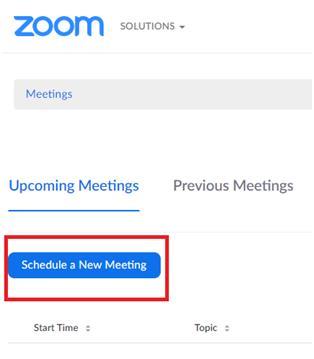
5. darbība: aizpildiet prasības sapulces plānošanai.
6. darbība: tajā pašā portālā, kur plānot sapulci, jūs atradīsiet iespēju Reģistrēties .
7. darbība: atzīmējiet izvēles rūtiņu Reģistrācija programmā Zoom Meetings.
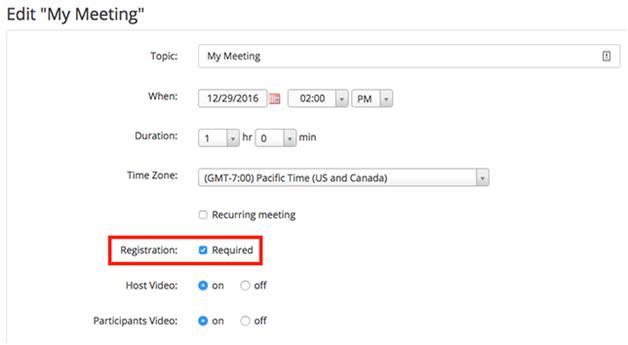
Attēla avots: Tālummaiņas atbalsts
8. darbība: noklikšķiniet uz pogas Saglabāt un labojiet sapulces grafiku.
9. darbība. Tagad jūs tiksit novirzīts uz jaunu reģistrācijas sapulču logu .
10. darbība. Jaunajā logā tiks parādīta iespēja rediģēt reģistrācijas opcijas . Atlasiet šo pogu Rediģēt .
11. darbība . Jaunajā reģistrācijas opciju logā redzēsit trīs virsrakstus — Reģistrācija, Jautājumi un Pielāgoti jautājumi .
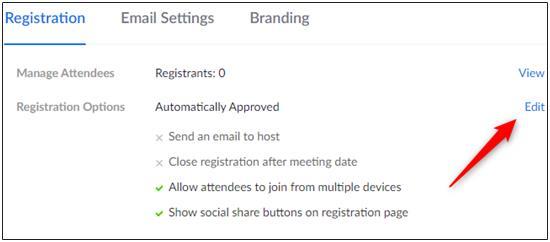
12. darbība . Reģistrācijas sadaļā jūs atradīsit iespēju izvēlēties kādu no apstiprināšanas opcijām:
- Automātiski apstiprināt , tas ļauj reģistrētājiem saņemt opcijas, lai automātiski pievienotos sapulcei.
- Manuāli Apstiprināt, šeit saimniekdatoram ir jāapstiprina reģistrētāji, lai viņi saņemtu informāciju par pievienošanos.
Attēla avots: Tālummaiņas atbalsts
13. darbība. Zem paziņojuma virsraksta varat atzīmēt šo izvēles rūtiņu. Tādā veidā jūs (saimnieks) saņemsit e-pastu ikreiz, kad reģistrētājs reģistrēsies.
Attēla avots: Tālummaiņas atbalsts
14. darbība: saglabājiet izvēles rūtiņas Citas opcijas neskartas . Tomēr varat atzīmēt izvēles rūtiņu Aizvērt reģistrāciju pēc pasākuma datuma .
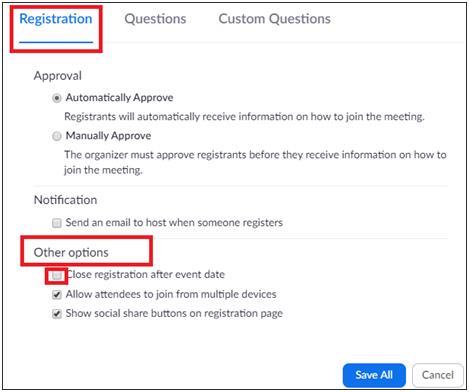
Attēla avots: Tālummaiņas atbalsts
Solis 15: In Jautājumi tab, jūs varat izvēlēties ierakstus reģistrētājs būtu jāaizpilda pirms pievienošanās ieplānoto Zoom sanāksmi. Šeit ir izvēles rūtiņas diviem dažādiem laukiem:
- Lauks; kas ietver ierakstus, piemēram, adrese, pilsēta, reģions, uzvārds utt. Atzīmētās rūtiņas tiks iekļautas kā ieraksti, kas jāaizpilda reģistrētājiem.
- Obligāti; ja izvēlētā lauka priekšā atzīmēsiet lodziņu “obligāti”, šis konkrētais ieraksts būs obligāti jāaizpilda reģistrētājiem.
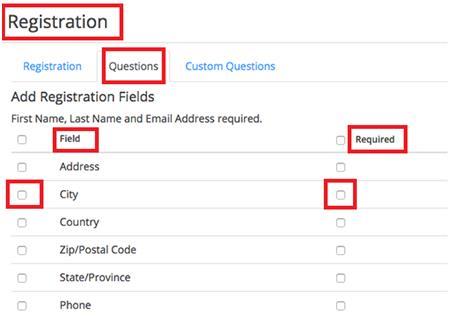
Attēla avots: Tālummaiņas atbalsts
16. darbība . Pielāgoto jautājumu panelī. Šeit varat izveidot savu jautājumu, lai to pievienotu citu ierakstu sarakstam, kas jāaizpilda reģistrētājiem.
17. darbība. Kad tas ir pabeigts, viss, kas jums jādara, ir jānoklikšķina uz Saglabāt visu un jāapstiprina dalībnieku reģistrācija.
Tagad tiks aktivizēts dalībnieku reģistrācijas process. Tagad ikvienam, kuram tiks nosūtīts uzaicinājums pievienoties sapulcei, būs jāaizpilda visi šie ieraksti un jāreģistrējas, lai apmeklētu sapulci. Turklāt vadītājs nolems ļaut dalībniekiem iegūt procedūru, lai pievienotos attiecīgajai sapulcei.
Jums var patikt arī:
Kā izdzēst tālummaiņas kontu
5 drošības padomi, lai nodrošinātu tālummaiņas video sesiju drošību
Kas ir Zoombombing?
5 Zoom sapulces padomi un triki